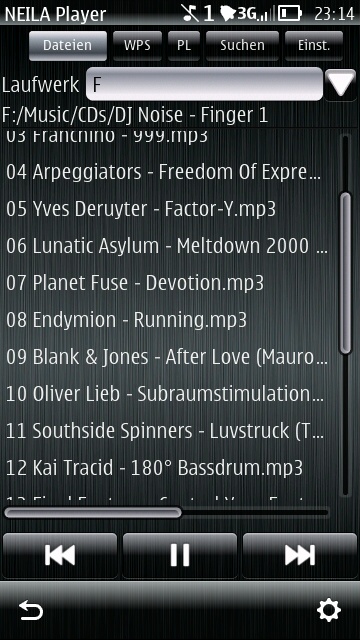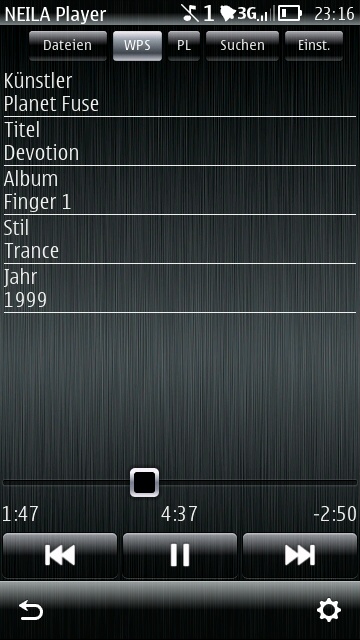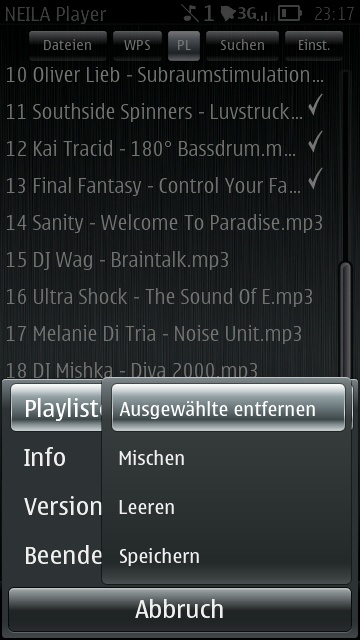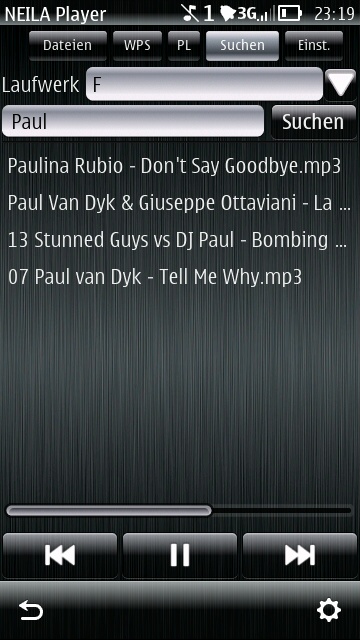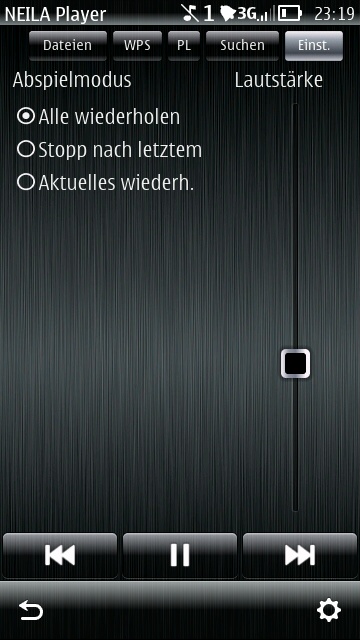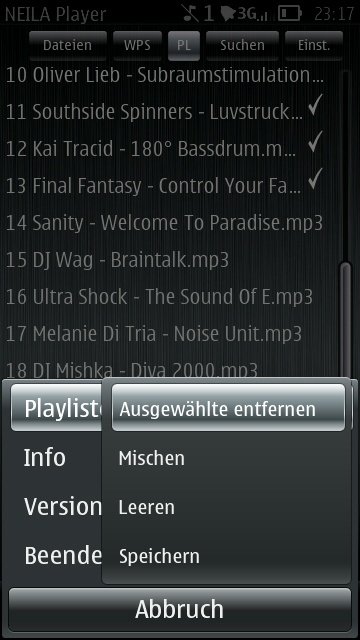| Fehler | Beschreibung | Problemumgehung | Status |
| 1 | Nach dem Aufstarten der App wird zwar die wiederhergestellte Lautstärke auf dem Schieber korrekt angezeigt, es wird jedoch trotzdem mit voller Lautstärke abgespielt. | Unbekannt; verschieben Sie den Lautstärkeschieber oder drücken Sie die Lautstärketasten auf dem Gerät. | Offen |
| 2 | Pause->Lied wechseln->Abspielen wechselt auf volle Lautstärke. | Wechseln Sie zuerst das Lied und drücken erst dann auf Pause (Lied wechseln->Pause->Abspielen). | Scheint in Symbian Belle behoben zu sein |
| 3 | Wenn Mediendateien vor die gerade gespielte in die Playliste eingefügt werden, dann kann das Abspielsymbol verschwinden oder auf die falsche Datei zeigen. Das Abspielen kann dann auch bei einer falschen Datei weiterfahren. | Doppelklicken Sie auf die gewünsche Datei in der Playliste um das Abspielen mit dieser weiterzuführen. | Behoben, V1.01(0) |
| 4 | Mediendateien, welche sich im Stammordner eines Laufwerks befinden, können nicht abgespielt werden. | Verschieben Sie die Mediendateien vom Stammordner in einen Unterordner. | Behoben, V1.01(0) |
| 5 | Auf Belle FP1, nur das C: Laufwerk und dasjenige, auf welchem die App installiert wurde, ist zugreifbar | - | Behoben, V1.06(0) |